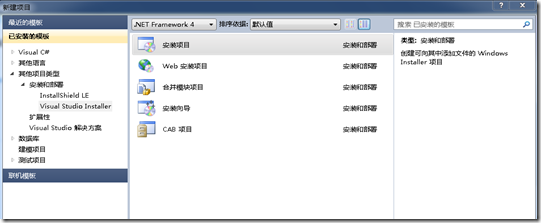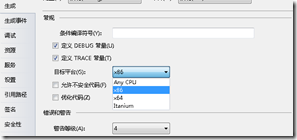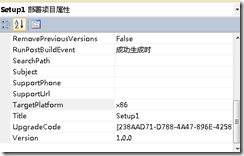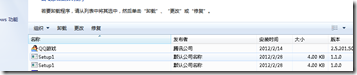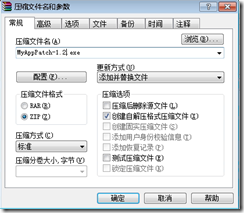制作64位安装包及制作更新包
在.net安装winform程序一般有3种方式 (本文都是基于只有几台服务器,不考虑自动化的情况下进行的)。
- VS安装项目
- clickone
- 自定义的在线升级组件
每种都有自己的优劣势,和适用的范围。因为工作项目的需求开发了一个winform的小程序运行在2,3台64位win2008的服务器。
所以本文也就只介绍第一种也就是64位VS安装项目的安装包制作过程。以及后续的更新包制作过程。
制作.net的setup安装包
首先,点击新建项目—>选择[其他项目类型]—>选择[安装和部署]—>选择[Visual Studio Installer]
-->选择([安装项目]或[安装向导]),如下图:
然后,这步就是在 “应用程序文件”,”桌面“等文件夹中添加你的EXE DLL等文件。这里就不细写了。
*你的exe需要编译成64位的,选择winform项目右键属性—>生成—>选择目标平台“x64”
而dll是不需要编译成64位,只要选择成any cpu即可
而后,如果你的exe是64位,但是安装项目还是基于x86的。在生成时就会出现如下的提示
"XX项目的目标平台“x86”不兼容 ",所以这里我们需要将安装项目中的属性修改为基于64位的。需要注意这里的选择属性相当的坑爹。
【属性】,不是指右键项目的属性,如果是你这样选择你将看不到任何关于64位的信息。
先打开这里的属性窗口是[菜单栏—>视图—>属性窗口],点击你的项目。这时候属性窗口中有个targetplatform属性选择为x64位就行了。
这时候再编译就能生成基于64位的安装包了,在64位的服务器下程序也就会按64位的模式运行了。
更新包制作
当你修改了程序,就要涉及程序怎么更新到现场服务器上,我一般用这几种方式
- 手工复制粘贴
- 使用安装项目
- 使用winrar制作exe文件
这里说下2,3种类型更新方式
使用安装项目。
这个方式很简单,就是使用上面那个制作安装包的项目。
步骤也就只有一个步,只要修改下上图中的”Version”和”UpgradeCode”(ProductCode会自动更新),然后重新编译。
使用新生成的安装包,重新安装下就行了。
但是这种方式有种弊端,就是会在 windows的卸载功能中,出现多个 该软件的安装记录如下图
使用winrar制作exe更新包
使用winrar可以很方便的制作出一个自解压exe更新包,及环保又绿色只是略微山寨了点
右键选择你需要更新的文件,添加到 rar文件
然后如下图: 关键是选中 【创建自解压格式压缩文件】
同时,还可以设置你程序的安装默认路径, 点击【高级】—>【自解压选项】—>填写解压路径 就是使用exe时的默认路径。